



In den letzten Jahren hat sich YouTube Music zu einer der beliebtesten Musik-Streaming-Plattformen entwickelt. Es kann jedoch vorkommen, dass Sie keinen Zugang zum Internet haben oder Daten auf Ihrem Handy sparen möchten und YouTube Musik auf anderen tragbaren Geräten hören möchten. In solchen Fällen ist die Übertragung von YouTube Music auf einen USB-Stick äußerst praktisch. In diesem Artikel zeigen wir Ihnen, wie Sie YouTube-Musik mithilfe eines Konverters herunterladen und anschließend auf einen USB-Stick übertragen können.
YouTube Music ist eine hervorragende Musik-Streaming-Plattform. Leider gibt es keine offizielle Desktop-App für YouTube Music, über die Sie Musik direkt auf Ihren Desktop herunterladen können. Das bedeutet, dass Sie YouTube Music-Songs nicht direkt auf einen USB-Stick herunterladen können. Keine Sorge jedoch, es gibt alternative Wege, um die Song-Dateien von YouTube Music herunterzuladen. Im Folgenden zeigen wir Ihnen, wie Sie YouTube-Musik für Ihren USB-Stick herunterladen und dort abspielen können. Bitte lesen Sie weiter.
TuneFab YouTube Music Converter ist eine Software, die entwickelt wurde, um Benutzern bei Musikdownloads zu unterstützen und DRM-Beschränkungen für Songs aufzuheben, sowohl für YouTube Premium- als auch für Free-Benutzer. Mit diesem Programm können Sie Songs, Alben und Playlists von YouTube Music ohne Qualitätsverlust herunterladen. Darüber hinaus ermöglicht es Ihnen, DRM-Beschränkungen für Songs aufzuheben und YouTube Music-Titel in MP3, M4A, WAV und FLAC zu konvertieren. Auf diese Weise können Sie Musiktitel von YouTube Music problemlos auf einen USB-Stick übertragen oder sie auf anderen Geräten uneingeschränkt offline genießen.
Hauptfunktionen von TuneFab YouTube Music Converter:
Schritt 1. Laden Sie den TuneFab YouTube Music Converter herunter und installieren Sie die Software.
Schritt 2. Starten Sie den TuneFab YouTube Music Converter. Klicken Sie auf „YouTube Music Web Player starten“. Dann klicken Sie in der oberen rechten Ecke auf „Anmelden“ und melden sich mit Ihrem YouTube Music-Konto an.
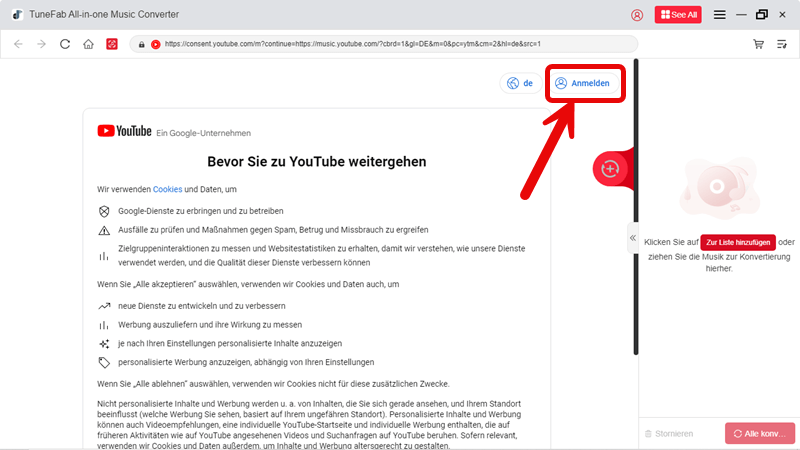
Schritt 3. Sie können YouTube Music-Songs zur Konvertierungsliste hinzufügen, indem Sie entweder auf das rote „+“-Symbol klicken oder sie einfach per Drag & Drop darauf ziehen.
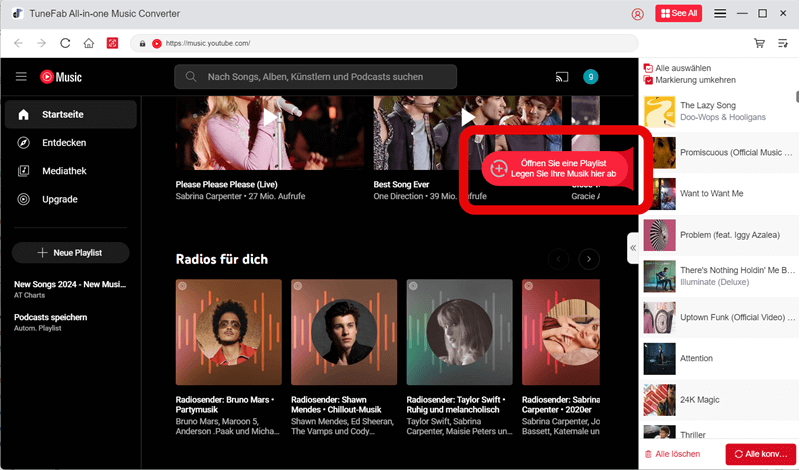
Schritt 4. Wählen Sie das gewünschte Ausgabeformat im Dropdown-Menü „Alle Dateien konvertieren in“ aus. Sie können zwischen den Formaten MP4, MP3, M4A, WAV und FLAC wählen.
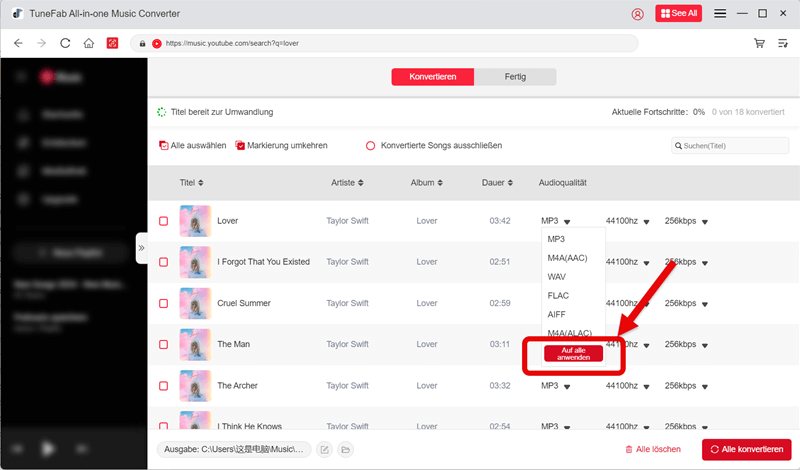
Schritt 5. Klicken Sie auf „Alle konvertieren“, um Ihre ausgewählte YouTube-Musik ins gewünschte Ausgabeformat zu konvertieren. Im Abschnitt „Fertig“ finden Sie alle abgeschlossenen YouTube-Musikdownloads. Um den Ausgabeordner für Ihre YouTube-Musik zu öffnen, klicken Sie auf „Datei öffnen“.
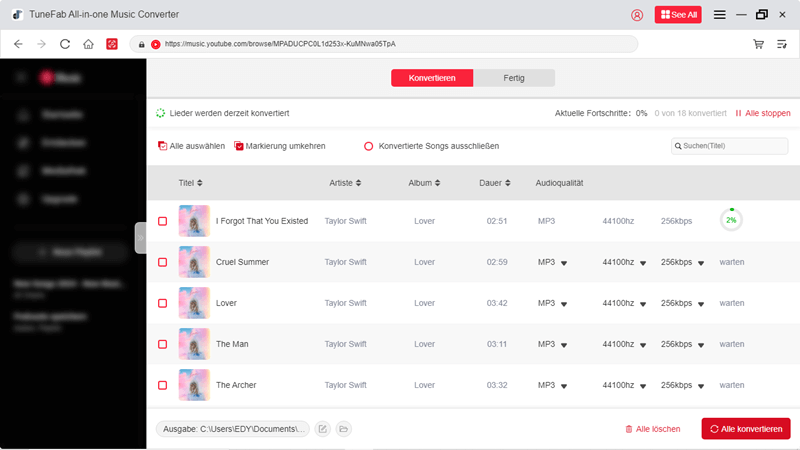
Dank des TuneFab YouTube Music Converters wurden Ihre Lieblingssongs von YouTube Music ohne DRM-Beschränkungen lokal auf Ihrem Computer gespeichert. Nun können Sie die heruntergeladenen YouTube-Musiktitel auf einen USB-Stick übertragen.
Schritt 1. Stecken Sie den USB-Stick in einen USB-Anschluss Ihres Computers und stellen Sie sicher, dass Ihr Windows-Computer den USB-Stick erkennt.
Schritt 2. Windows 7/8-Benutzer können den Datei-Explorer durch Drücken von [Windows + E] öffnen, während Windows 10-Benutzer den USB-Stick unter „Geräte“ mit Wechselmedien auf dem Desktop finden können, indem sie auf „Dieser PC“ klicken.
Schritt 3. Klicken Sie mit der rechten Maustaste auf die heruntergeladene YouTube-Musikdatei und wählen Sie „Kopieren“ aus dem Dropdown-Menü aus.
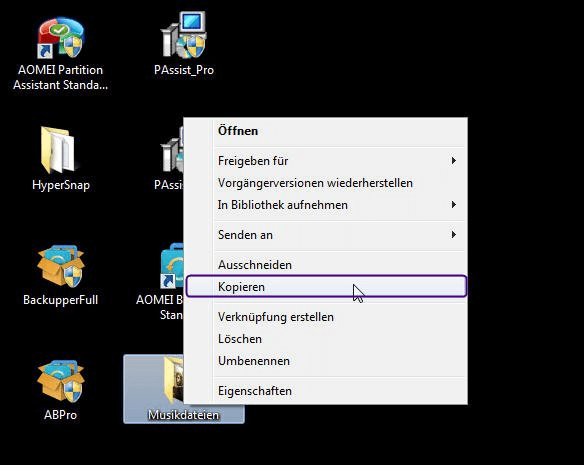
Schritt 4. Doppelklicken Sie im Datei-Explorer auf den USB-Stick, klicken Sie mit der rechten Maustaste in den leeren Bereich und wählen Sie „Einfügen“ aus dem Dropdown-Menü.
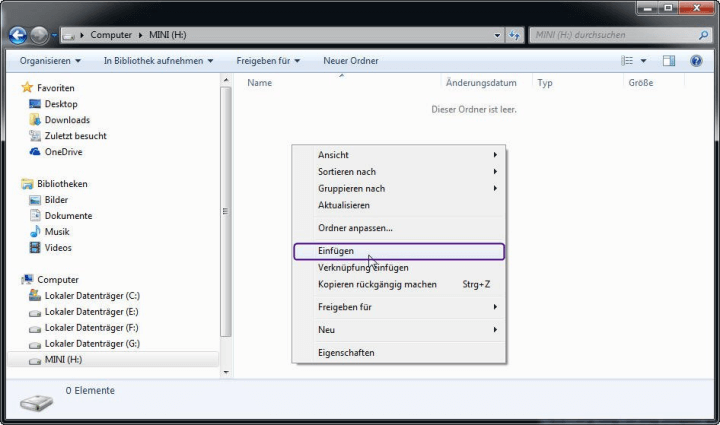
Schritt 1. Schließen Sie Ihren USB-Stick an Ihren Mac-Computer an.
Schritt 2. Finden Sie die gespeicherte YouTube-Musik auf dem Mac. Kopieren Sie sie. Dann einfach YouTube Music auf USB-Stick einfügen.
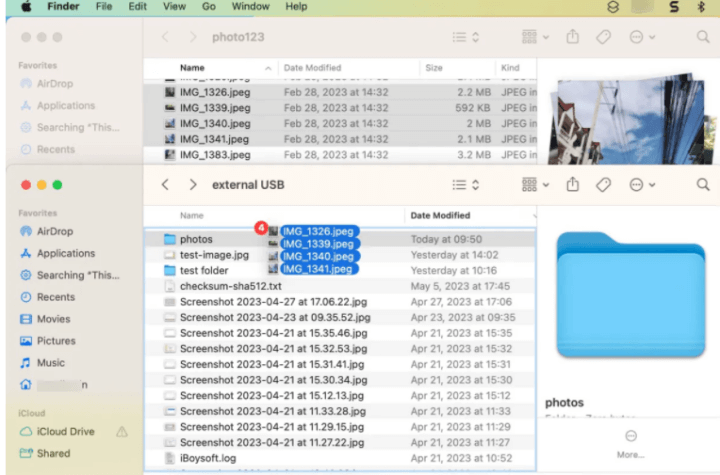
YouTube Music hat keine offizielle Desktop-App zum direkten Herunterladen von Songs, aber TuneFab YouTube Music Converter kann helfen. Mit TuneFab YouTube Music Converter können Sie Songs, Playlists und Alben von YouTube Music ohne Qualitätsverlust in das DRM-freie MP3-Format oder andere gängige Formate konvertieren und lokal herunterladen. Anschließend können Sie die heruntergeladene YouTube Music auf einen USB-Stick übertragen. Das Herunterladen von YouTube Music auf einen USB-Stick ist eine bequeme Möglichkeit, Ihre Lieblingssongs auch ohne Internetverbindung zu genießen. Laden Sie jetzt TuneFab YouTube Music Converter auf Ihren Computer und probieren Sie es aus!
Ja, das ist möglich. Mit der oben beschriebenen Methode können Sie YouTube Music herunterladen. Anschließend können Sie YouTube Music auf dem iPod genießen, indem Sie Windows über iTunes und Mac über den Finder mit dem iPod synchronisieren, um die heruntergeladene YouTube Music auf den iPod Touch zu übertragen.
Ja, das ist möglich. Da die Download-Dateien von YouTube Music jedoch verschlüsselt sind, können Sie YouTube Music nicht direkt auf einen USB-Stick übertragen und im Auto abspielen. Wir empfehlen daher, einen professionellen YouTube Music-Downloader wie TuneFab YouTube Music Converter zu verwenden, um den DRM-Schutz zu entfernen, YouTube Music in gängigen Formaten wie MP3 herunterzuladen und dann YouTube Music auf einen USB-Stick zu übertragen, um sie problemlos im Auto abzuspielen.
Kommentar schreiben
0 Kommentare
PRODUKTE
TUTORIALS
UNTERNEHMEN
Copyright © 2025 TuneFab Software Inc. Alle Rechte vorbehalten.
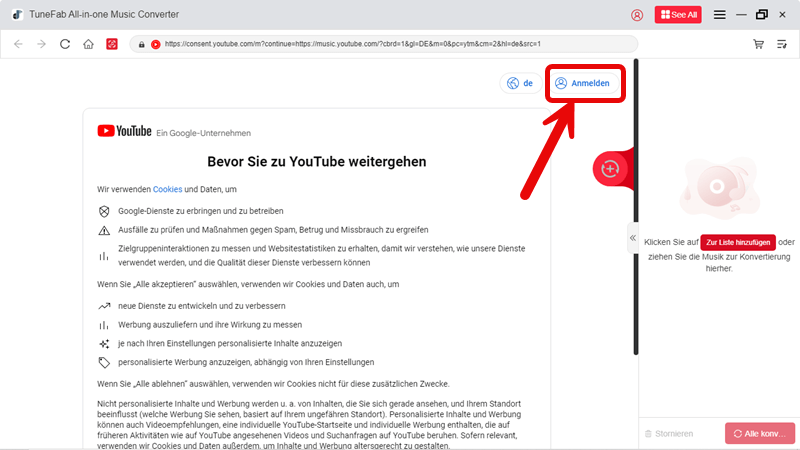
undefined
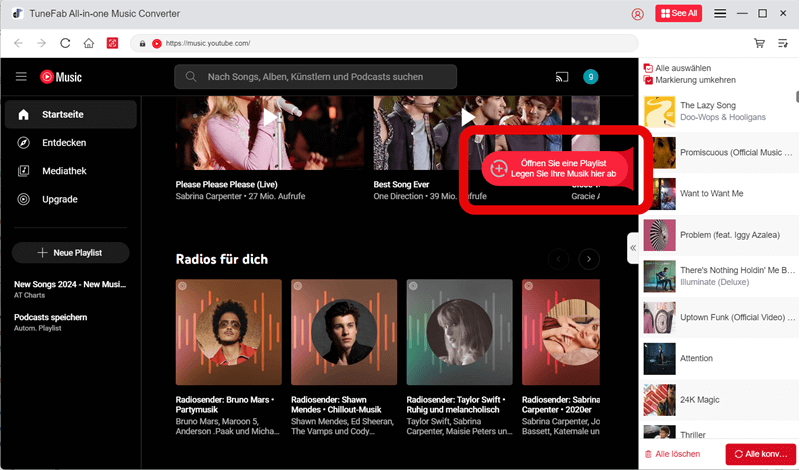
undefined
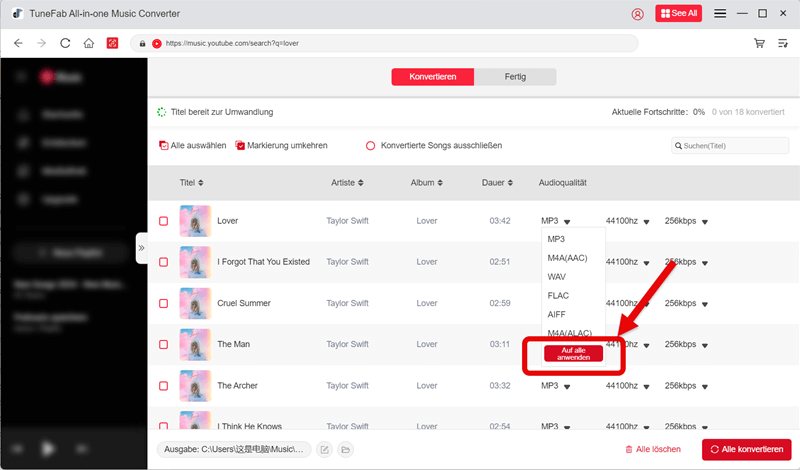
undefined
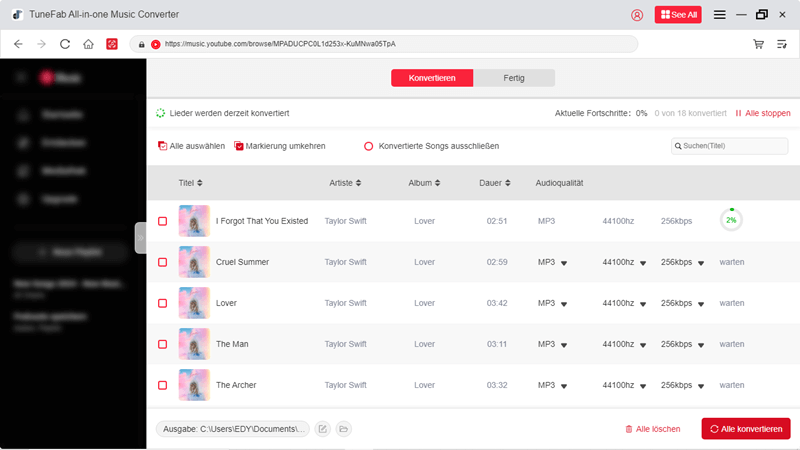
undefined
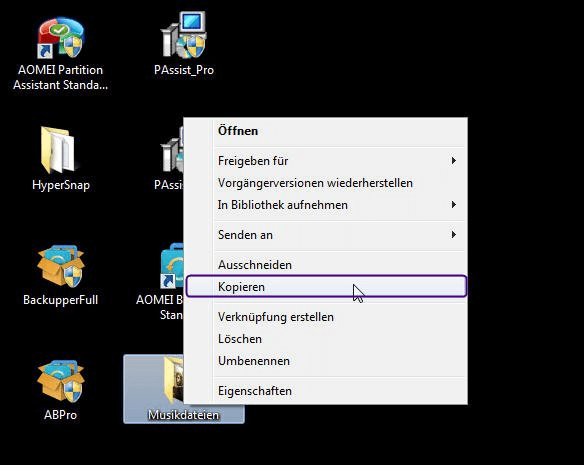
Musikdatei kopieren
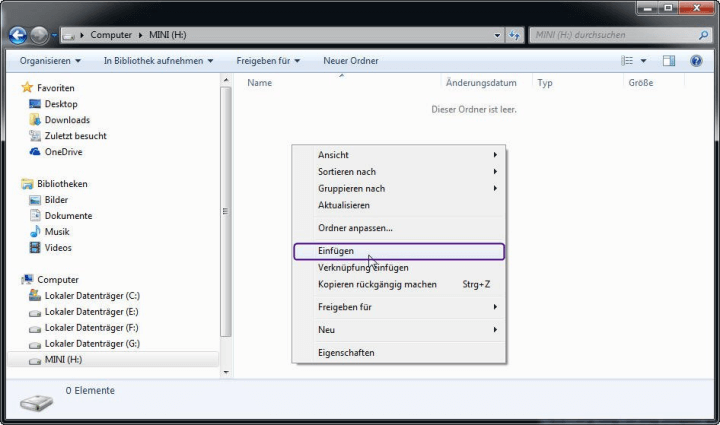
Musikdatei einfügen
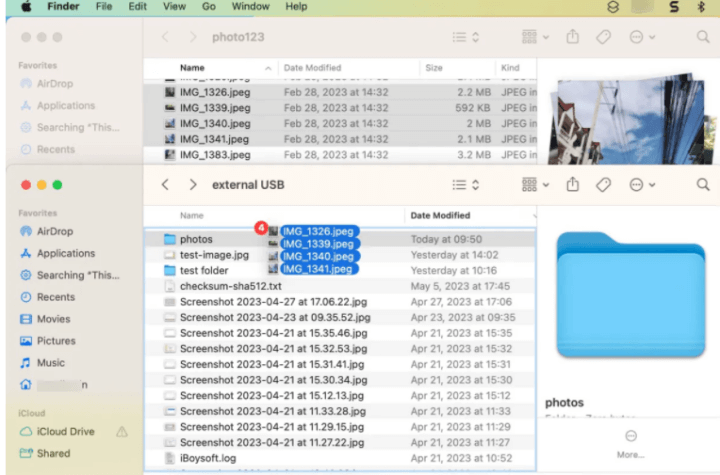
Dateien kopieren und einfügen auf Mac
Kommentare(0)